Cómo solucionar el problema de falta de sonido en Ubuntu
Miscelánea / / August 05, 2021
Una incidencia desafortunada con la mayoría Ubuntu es que la actualización a la última versión de Ubuntu a menudo da como resultado varios problemas. Sin embargo, estos problemas generalmente no son tan graves y se pueden resolver con un poco de esfuerzo y conocimientos técnicos.
Uno de esos problemas al que se enfrentan varios usuarios es el problema Sin sonido en Ubuntu. Es decir, no se escucha ningún sonido cuando se intenta reproducir archivos multimedia, como música o videos. Esto podría deberse a varias causas. La configuración de sus altavoces podría estar configurada incorrectamente o quizás su hardware esté desactualizado.
Afortunadamente, este problema es bastante fácil de solucionar. Hemos creado una guía completamente nueva para ayudarlo a resolver el problema de la falta de sonido en Ubuntu con relativa facilidad. Comience a leer la guía y pruebe las correcciones enumeradas hasta que encuentre la que funcione para usted.
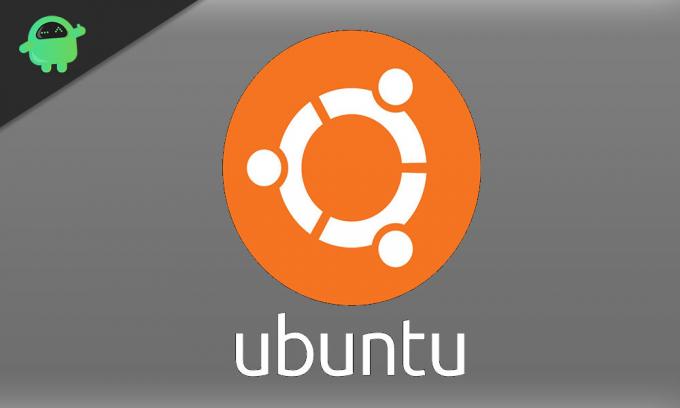
Tabla de contenido
-
1 ¿Cómo solucionar el problema de falta de sonido en Ubuntu?
- 1.1 Instalación del control de volumen para PulseAudio
- 1.2 Eche un vistazo a la configuración de sus altavoces
- 1.3 Eche un vistazo al mezclador ALSA
- 1.4 Proceda a cargar ALSA de nuevo
- 1.5 Reinstale ALSA y PulseAudio
¿Cómo solucionar el problema de falta de sonido en Ubuntu?
Como este problema ya preocupa a muchos usuarios, aquí tenemos las soluciones más fáciles y mejores que ayudarán y solucionarán el problema por completo. Para obtener una orientación adecuada, lea la guía por completo y no se pierda ningún paso. No tenga prisa al realizar los pasos. Entonces empecemos.
Instalación del control de volumen para PulseAudio
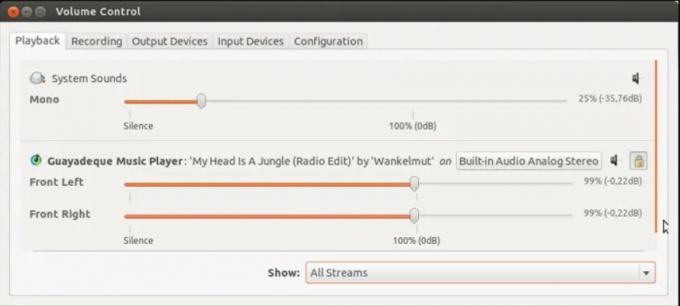
PulseAudio es la configuración del controlador de sonido predeterminado de código abierto para muchas distribuciones de Linux. Está bastante bien diseñado y funciona en coordinación con los controladores de ALSA y OSS para garantizar que Las señales de audio se transmiten entre los altavoces de su computadora y los programas que se ejecutan en su sistema.
Aunque PulseAudio tiene su exclusivo sistema de control de volumen, es un poco inflexible y no le permite acceder a cada transmisión de reproducción individual. Una alternativa es usar Pavucontrol para manejar individualmente cada dispositivo de sonido en su computadora. Esto le permitirá ajustar los controles deslizantes allí y garantizar que los niveles de volumen de cada dispositivo se hayan ajustado correctamente.
Puede instalar Pavucontrol iniciando la Terminal y escribiendo los comandos dados:
pulseaudio --start sudo apt-get install pavucontrol
Cuando haya terminado de hacer esto, abra Pavucontrol y cambie a la pestaña Dispositivos de salida. Allí, asegúrese de que se hayan seleccionado sus altavoces predeterminados.
Eche un vistazo a la configuración de sus altavoces
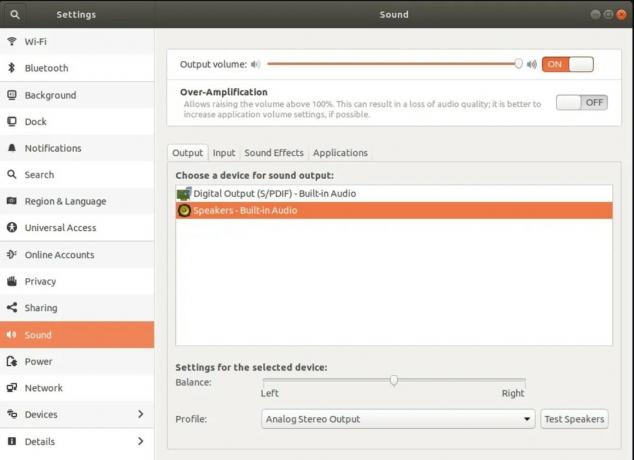
Si comienza a enfrentar problemas de audio en su Ubuntu, es recomendable que eche un vistazo de inmediato a sus parlantes y auriculares para detectar problemas con las conexiones físicas. A veces, el problema radica en un cable desconectado o uno enchufado en el puerto incorrecto.
Asegúrese de que todos los dispositivos Bluetooth que esté utilizando se hayan emparejado correctamente. Además, verifique los controles de volumen de sus dispositivos y asegúrese de haberlos configurado en niveles óptimos. Por último, asegúrese de haber activado el dispositivo de salida correcto y de no haber silenciado accidentalmente el volumen de salida.
Eche un vistazo al mezclador ALSA
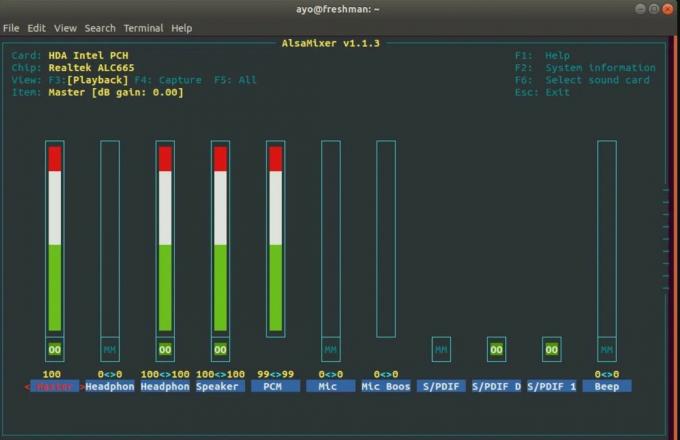
PulseAudio funciona a través de los controles de volumen de nivel ALSA detrás de la pantalla. Podrá obtener un control mucho más preciso sobre el volumen de su nivel de ALSA siguiendo el procedimiento dado:
- Inicie la Terminal.
- Escribe "alsamixer" y presiona Enter.
- En la pantalla que aparece, presione F6 y elija su tarjeta de sonido allí. En caso de que la opción predeterminada no funcione, también puede elegir cualquiera de las otras.
- Elija un control de volumen presionando las teclas de flecha izquierda y derecha. La opción que elija se mostrará en color rojo.
- Presione las teclas de flecha hacia arriba y hacia abajo para ajustar los niveles de volumen para cada control.
- Notará “MM” escrito debajo de la barra de volumen si un control del mezclador ha sido silenciado. Debe tener cuidado porque una barra se puede silenciar a pesar de estar completamente llena. Si presiona la tecla M, el control seleccionado se activará y el "MM" cambiará a "OO".
- Cierre el alsamixer presionando la tecla Esc.
Antes de salir, asegúrese de que los controles adecuados y el control maestro no estén silenciados. Esto se debe a que, a veces, PulseAudio aplica su configuración de silencio / activación de silencio para un control en particular a otros controles también.
Proceda a cargar ALSA de nuevo
Si el problema de la falta de sonido sigue sin resolverse, puede intentar cargar ALSA de nuevo. Puede lograr esto escribiendo el comando dado en la Terminal:
sudo alsa force-reload.
Notarás la pantalla de salida de arriba cuando sea exitosa. Después de eso, reinicie su computadora y verifique si el problema de sonido se ha solucionado.
Reinstale ALSA y PulseAudio
En caso de que ninguno de los procedimientos dados resuelva el problema de la falta de sonido, debe instalar ALSA y PulseAudio de nuevo. Para hacer eso, inicie su Terminal y escriba los comandos dados:
sudo apt remove --purge alsa-base pulseaudio sudo apt install alsa-base pulseaudio
Ahora proceda a recargar ALSA y luego reinicie su sistema.
Esperamos que nuestra guía le ayude a solucionar el problema de falta de sonido en su Ubuntu. Si le gustó nuestra guía, comente a continuación con sus consultas y comentarios. Además, consulte nuestras otras guías en iPhone y iPad, Juegos, Solución de problemas de PCy Androide. Queremos que participe en el sorteo de $ 150 suscribiéndose a nuestro Canal de Youtube.
Anubhav Roy es un estudiante de ingeniería informática que tiene un gran interés en el mundo de la informática, Android y otras cosas que suceden en el mundo de la información y la tecnología. Está capacitado en Machine Learning, Data Science y es programador en lenguaje Python con Django Framework.

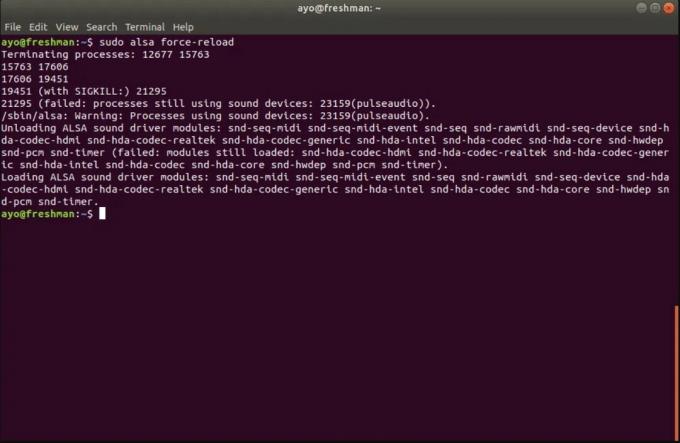

![Descargue e instale AOSP Android 10 para Symphony V96 [GSI Treble]](/f/597f2649c03aacc967df4c016d02837c.jpg?width=288&height=384)
